Konfiguration des DFÜ-Netzwerks für die
Einwahl zum init networks Internet-Zugang
| Internetzugang: | Der aktuelle Internetzugang von
init networks ist für Modems (bis 56K) und ISDN unter der Nummer 01801 464855 im
ganzen Landkreis zum Ortstarif zu erreichen. Bei Orten außerhalb des Landkreises "Landsberg am Lech" ist die Nummer 08191 921447 zu verwenden. Der Zugang ist auf das PPP-Protokoll voreingestellt. Wie dieser Zugang unter Windows NT4 eingerichtet wird, ist im folgenden beschrieben. |
| Voraussetzungen Modem: | Angeschlossenes betriebsbereites
Modem oder eine entsprechend angeschlossene interne Modemkarte. Das Modem muß dem
Betriebssystem bekannt sein (d.h. im Netzwerksetup bei den Diensten unter dem
"RAS-Dienst" installiert). |
| Voraussetzungen ISDN: | Installierte ISDN- Karte mit
CAPI- Software. Zusätzlich zur CAPI- Software muß ein Windows CAPI-Port- Treiber (z. B.
AVM Fritz) oder NDIS- WAN- Treiber installiert sein. Dieser Treiber ist herstellerabhängig.
In der Regel muß zuerst der CAPI- Treiber installiert werden, anschließend das
CAPI-Port- Umsetzerprogramm vom Hersteller der ISDN- Karte. Sind die Herstellertreiber ordnungsgemäß installiert, so steht im Netzwerksetup von Windows die ISDN-Karte als "Netzwerkkarte" im "RAS-Dienst". Anmerkung: Der ISDN- Zugang ist auf das Internet- Standardprotokoll "PPP- over- ISDN (RFC 1618)" voreingestellt (oft auch als "sync. HDLC', "sync. PPP" oder "Internet PPP" bezeichnet). |
| Voraussetzungen Windows NT4: |
Bitte unbedingt das "Service
Pack 3" oder höher von Microsoft installieren. Dieses enthält wichtige
Fehlerkorrekturen des Betriebssystems und ist kostenlos verfügbar. Im Netzwerk- Setup ist unter den Netzwerkdiensten der "RAS- Dienst" mit den gegebenen Modem/ISDN-Geräten installiert und bei den Protokollen das "TCP/IP- Protokoll" |
1. Neue DFÜ-Verbindung einrichten
Um in den Internet-Server einwählen zu können, ist zuerst eine neue DFÜ-Verbindung zu erstellen. Hierzu wird das Symbol "Arbeitsplatz" auf der Windows-Oberfläche ausgewählt.
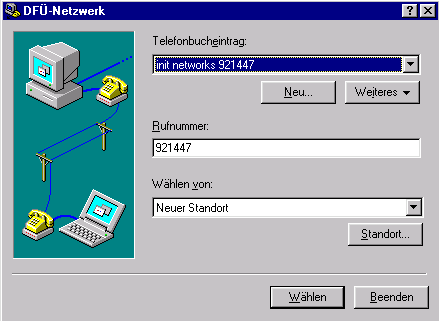 |
Im Arbeitsplatz-Ordner wird das Symbol "DFÜ-Netzwerk" gewählt und dort das Symbol "Neu..." " (Beispiel links). |
Anmerkung:
Bitte beachten Sie, daß die vorgestellte Lösung auf den Meldungen des Windows-
Assistenten basiert. Kommt bei der Auswahl von "Neu" ein anderer Dialog, so
brechen Sie mit [Abbrechen] ab und wählen [Weiteres] [Benutzereinstellungen], die Lasche
[Einstellungen] und kreuzen dort die Option "Assistenten zum Erstellen neuer
Telefonbucheinträge verwenden" an.
Anschließend wird der Name der Verbindung angegeben:
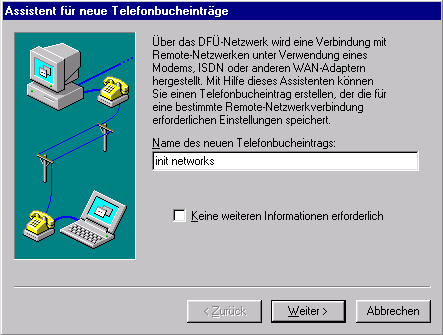 |
Neuer Verbindungs- Eintrag: Verbindungsname eingeben
(kann frei gewählt werden) |
Nun wird festgelegt, welche Server-Optionen eingestellt werden sollen:
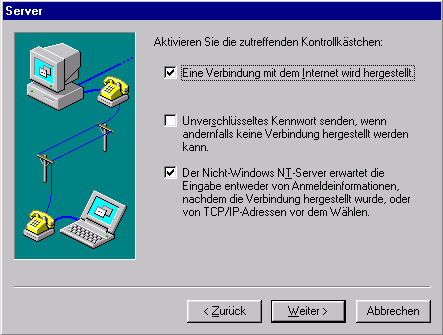 |
Server: Im Server-Menue den ersten Eintrag
markieren: |
Auswahl des Modems bzw. des ISDN-Adapters:
 |
Modem oder Adapter: Im folgenden Menue werden
alle "Remote Access"- Geräte aufgelistet. Wählen Sie hier Ihr Modem oder einen
Kanal Ihrer ISDN-Karte aus. |
Rufnummer eingeben:
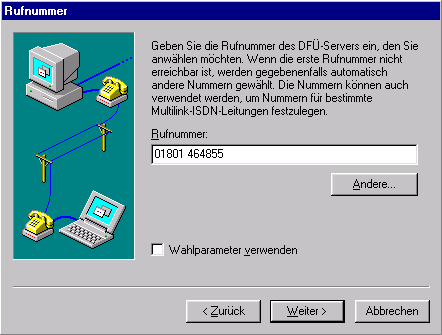 |
Rufnummer: Jetzt werden die Anwahlparameter
festgelegt. Für die Einwahl zum Ortstarif im gesamten Landsberger Landkreis geben Sie die
Nummer 01801 464855 ein. |
Anmerkung:
Weitere Angaben sind für Windows NT4 nicht mehr erforderlich. Die TCP/IP-Adresse für den
Rechner wird automatisch vergeben, ebenso die Adresse für den Namensserver
(195.243.193.64).
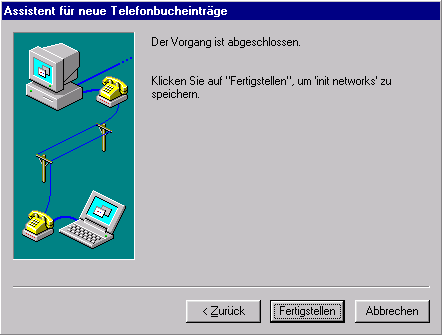 |
Assistent für neue
Telefonbucheinträge: Mit der Auswahl "Fertigstellen" wird nun die neue Verbindung im DFÜ-Netzwerk gespeichert.. Fertig ! |
2. Testverbindung aufbauen
Um eine Testverbindung zum init networks Internet-Server aufzubauen, ist zunächst das Symbol "DFÜ-Netzwerk" im Arbeitsplatzordner auszuwählen.
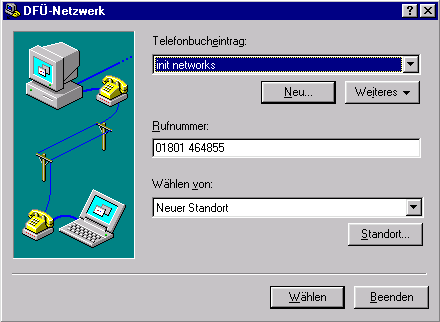 |
DFÜ-Netzwerk: Wählen Sie einfach die neu angelegte Verbindung unter "Telefonbucheintrag" aus, und anschließend den Schalter Wählen. Die Felder "Rufnummer" und "Wählen von" werden automatisch gesetzt und sollten nicht geändert werden. |
Kennung eingeben.
Bevor schließlich die Verbindung aufgebaut wird, muß man sich als gültiger Benutzer
identifizieren. Geben Sie die Ihnen zugewiesene Kennung und das zugehörige Paßwort in
den entsprechenden Feldern ein (das Feld "Domäne" bleibt leer).
Soll die Abfrage in Zukunft unterbleiben, so ist der Haken bei "Kennwort
speichern" zu setzen. Kennung und Paßwort werden dann lokal gespeichert (Achtung:
beachten Sie die Sicherheitsimplikationen ! Dies sollte nur geschehen, wenn keine
Fremdpersonen auf Ihren Rechner Zugriff haben).
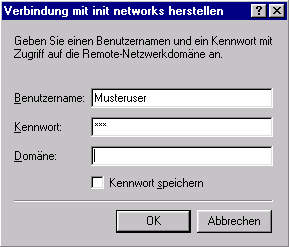 |
Verbindung mit ... herstellen: Benutzername und Kennwort eingeben. Das Feld "Domäne"
muß leer bleiben. |
War die Anwahl erfolgreich, so erscheint kurzzeitig eine Verbindungs-Meldung rechts unten
über der Statusanzeige und man kann jetzt beliebige Internet-Dienstprogramme starten
(Netscape Navigator, MS Internet Explorer, FTP) starten.
 |
Bitte bachten Sie das kleine Verbindungssymbol in der Statusleiste ! Ist es gelb, so steht die Verbindung (...und kostet Geld). Nur wenn es grau ist, ist "aufgelegt". |
Wenn Sie zunächst mit lokalen Adressen experimentieren
wollen, benutzen Sie einfach folgende Beispiele:
- Stadt Landsberg: http://www.landsberg.de
- init networks gmbh: http://www.initnetworks.de
Vergessen Sie bitte abschließend nicht, die Verbindung zu trennen oder den Rechner herunterzufahren - denn die Telefongebühren laufen weiter solange die Verbindung steht...
...Und wie wird aufgelegt ?
 1. Rechte Maustaste auf dem Verbindungssymbol in der Statusleiste drücken, "Auflegen" und die eigene Verbindung wählen. |
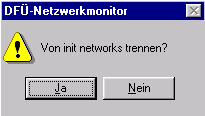 2. Die Rückfrage mit "Ja" bestätigen. |
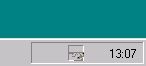 3. Aufgelegt. Das Verbindungssymbol ist nun grau. |
Viel Erfolg !
ihr init networks team
- Know-how, das verbindet -
![]()
Aktualisiert am: 25.06.00 22:07:53